win10无线网卡驱动黄色感叹号怎么办 win10电脑无线网卡驱动异常怎么处理
win10无线网卡驱动黄色感叹号怎么办,如今无线网络已成为我们日常生活中必不可少的一部分,而无线网卡驱动就是连接无线网络的关键。然而在使用win10电脑时,我们可能会遇到无线网卡驱动出现黄色感叹号的情况,这时网络连接就无法正常进行。在这里我们将为大家介绍win10电脑无线网卡驱动异常的处理方法,让您轻松解决烦恼。
一、检查电脑无线是否被禁用。
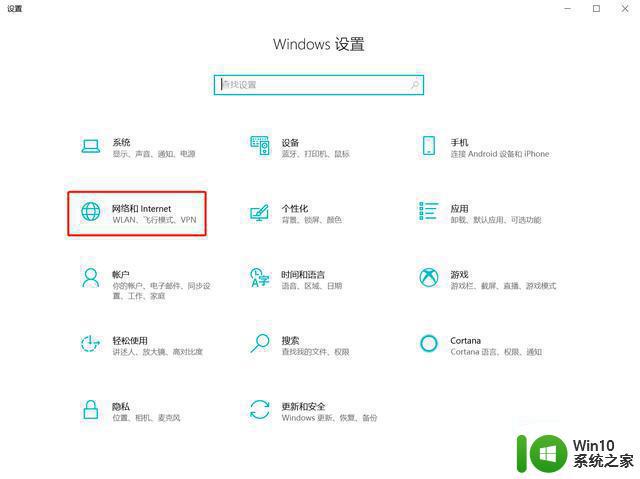
1、左下角开始菜单-设置-网络和Internet选择【更改适配器选项】。
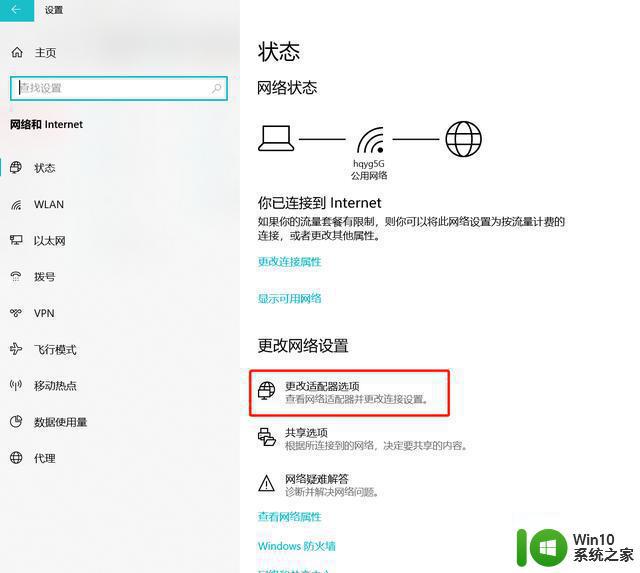
2、如果无线被禁用,右击点击启用即可。
第二步,检查无线驱动是否正常
1、如果没有被禁用,右击此电脑-管理-设备管理器-网络适配器。
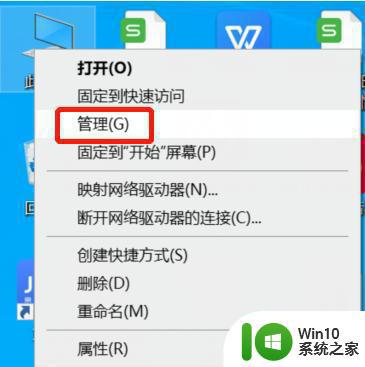
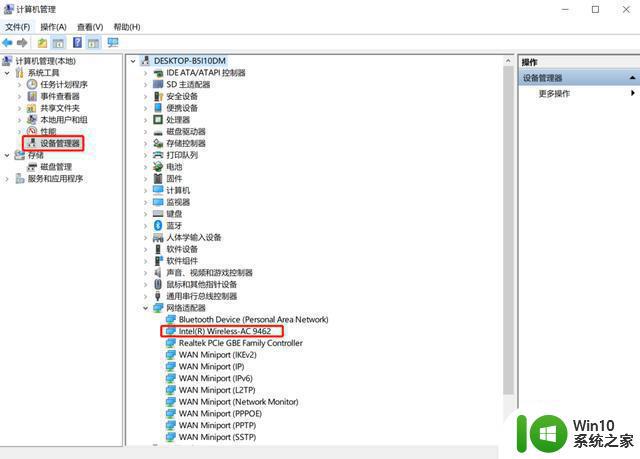
2、如果无线驱动有感叹号,说明驱动出问题了,此时右击更新设备即可。
第三步,如果没有感叹号,我们右击右下角WiFi图标,选择“疑难解答”,根据系统检测提示找原因,举个例子,上次碰到一个顾客,电脑无线驱动什么都正常,就是上不了网,用了此方法系统提示是IP地址冲突,改个IP地址就正常了。
第四步,火影有些机器有WiFi开关(一般是Fn+F4),看看是否WiFi被关了。
第五步,如果以上都没有解决,可以选择网络重置。
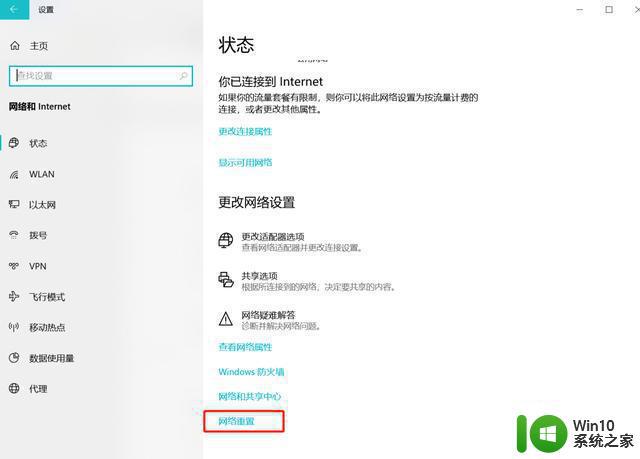
当我们遇到win10无线网卡驱动黄色感叹号的问题时,首先需要更新驱动程序,或拆卸并重新安装无线网卡。而对于电脑无线网卡驱动异常的情况,我们需要启用网络适配器或检查网络连接设置。这些问题都可以通过一些简单的步骤来解决,以确保顺畅的网络连接。
win10无线网卡驱动黄色感叹号怎么办 win10电脑无线网卡驱动异常怎么处理相关教程
- 笔记本win10无线网卡驱动有个黄色叹号怎么办 笔记本win10无线网卡黄色叹号怎么解决
- win10网卡驱动有黄感叹号的修复方法 win10网卡驱动黄色感叹号怎么办
- win10网卡驱动异常怎么修复 windows10无线网卡驱动异常怎么解决
- win10声卡驱动出现黄色感叹号修复方法 win10声卡驱动黄叹号无法修复怎么办
- win10找不到无线开关且网卡驱动有叹号的解决方法 win10无线开关消失且网卡驱动带叹号怎么解决
- win10电脑dvd驱动器黄色感叹号处理方法 win10电脑dvd驱动器出现黄色感叹号怎么解决
- win10驱动显示感叹号无法修复怎么办 win10驱动显示感叹号黄色感叹号如何解决
- windows10声卡驱动显示黄色感叹号修复方法 windows10声卡驱动黄色感叹号怎么办
- win10电脑右下角网络经常出现黄色感叹号修复方法 win10电脑右下角网络连接显示黄色感叹号怎么处理
- windows10无线网卡不能用怎么处理 Windows10无线网卡驱动失效怎么解决
- win10驱动显示黄色感叹号如何修复 win10驱动黄色感叹号错误怎么解决
- 解决win10无线微型端口黄色感叹号方法 win10无线微型端口黄色感叹号怎么解决
- 《极品飞车13:变速》win10无法启动解决方法 极品飞车13变速win10闪退解决方法
- win10桌面图标设置没有权限访问如何处理 Win10桌面图标权限访问被拒绝怎么办
- win10打不开应用商店一直转圈修复方法 win10应用商店打不开怎么办
- win10错误代码0xc0000098开不了机修复方法 win10系统启动错误代码0xc0000098怎么办
win10系统教程推荐
- 1 win10桌面图标设置没有权限访问如何处理 Win10桌面图标权限访问被拒绝怎么办
- 2 win10关闭个人信息收集的最佳方法 如何在win10中关闭个人信息收集
- 3 英雄联盟win10无法初始化图像设备怎么办 英雄联盟win10启动黑屏怎么解决
- 4 win10需要来自system权限才能删除解决方法 Win10删除文件需要管理员权限解决方法
- 5 win10电脑查看激活密码的快捷方法 win10电脑激活密码查看方法
- 6 win10平板模式怎么切换电脑模式快捷键 win10平板模式如何切换至电脑模式
- 7 win10 usb无法识别鼠标无法操作如何修复 Win10 USB接口无法识别鼠标怎么办
- 8 笔记本电脑win10更新后开机黑屏很久才有画面如何修复 win10更新后笔记本电脑开机黑屏怎么办
- 9 电脑w10设备管理器里没有蓝牙怎么办 电脑w10蓝牙设备管理器找不到
- 10 win10系统此电脑中的文件夹怎么删除 win10系统如何删除文件夹
win10系统推荐
- 1 宏碁笔记本ghost win10 64位官方免激活版v2023.04
- 2 雨林木风ghost win10 64位镜像快速版v2023.04
- 3 深度技术ghost win10 64位旗舰免激活版v2023.03
- 4 系统之家ghost win10 64位稳定正式版v2023.03
- 5 深度技术ghost win10 64位专业破解版v2023.03
- 6 电脑公司win10官方免激活版64位v2023.03
- 7 电脑公司ghost win10 64位正式优化版v2023.03
- 8 华硕笔记本ghost win10 32位家庭版正版v2023.03
- 9 雨林木风ghost win10 64位旗舰安全版下载v2023.03
- 10 深度技术ghost win10 64位稳定极速版v2023.03